저번 포스팅에 이어서 써보겠습니다.
우선 명령 프롬프트를 실행해서 “MariaDB 설치 된 위치\bin” 으로 이동합니다.
그리고 ID, PASS를 입력하여 접속 합니다.
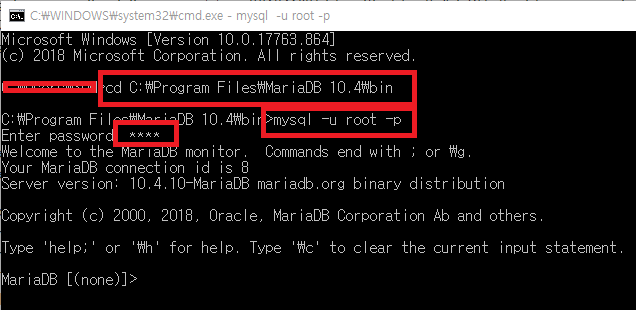
그리고 아래 구문을 입력하여 test_db이름을 가진 database를 만들어 줍니다.
create database test_db;
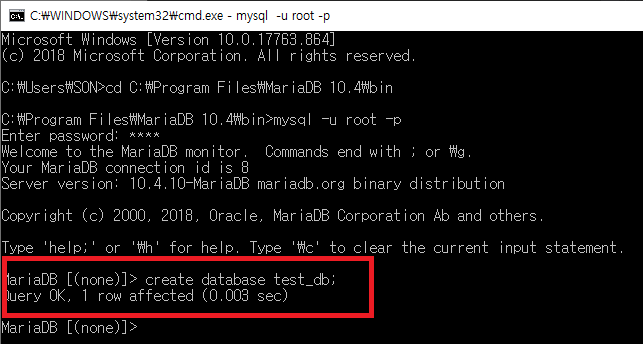
그리고 아래 구문을 입력하여 test_db에 접속해봅니다.
use test_db;
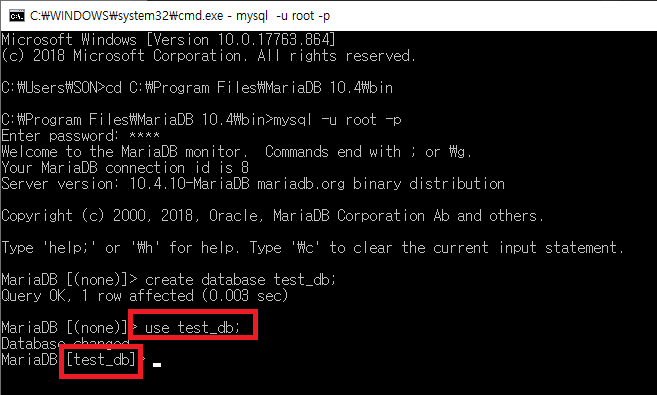
이 상태에서 아래 구문을 입력하시면 테이블이 생성 됩니다.
CREATE TABLE `TEST_TABLE` (
`COL01` smallint unsigned NOT NULL,
`COL02` smallint unsigned NOT NULL,
PRIMARY KEY (`COL01`)
) ENGINE=InnoDB DEFAULT CHARSET=utf8;
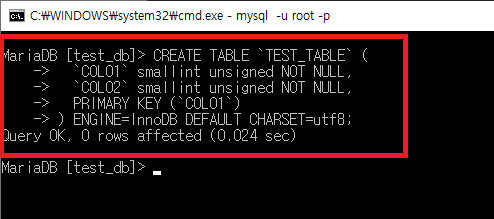
아래 구문을 입력하시면 테이블의 정보를 볼 수 있습니다.
desc TEST_TABLE;
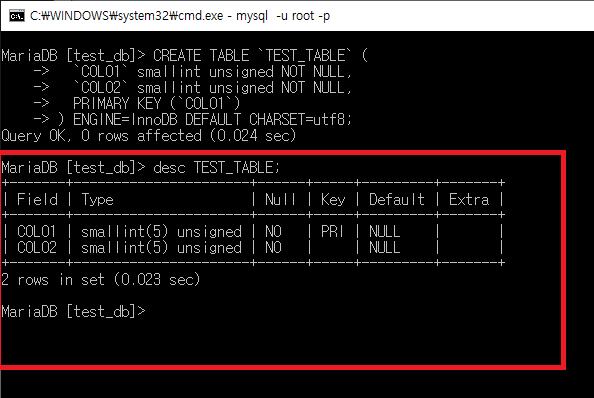
우선 간단히 MariaDB에서는 이정도 까지만 하겠습니다.
DB 만들고 Table을 설정하는 쿼리문은 구글에 검색해보시면 많이 나옵니다.
이번엔 ODBC를 설정해보겠습니다.
C:\Windows\System32에 odbcad32.exe를 실행합니다.
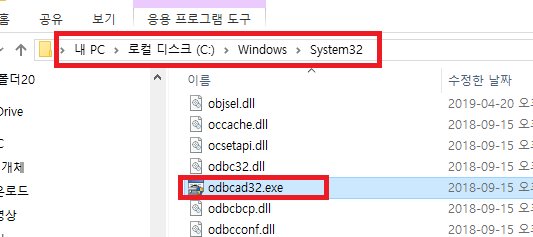
실행 되면 아래와 같은 화면이 나오는데 추가를 선택합니다.
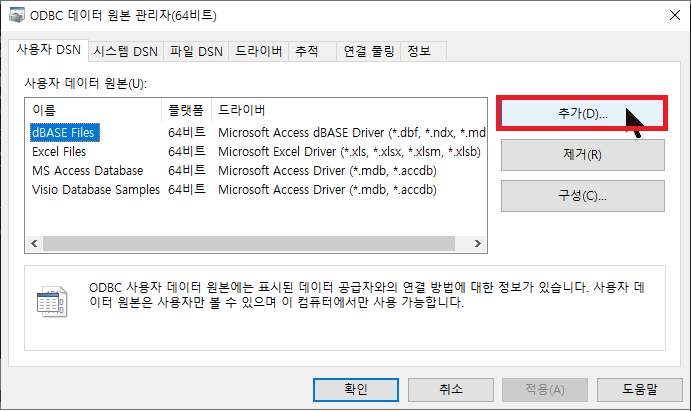
아래 화면에서 MariaDB ODBC 3.1 Driver을 선택후 마침을 누릅니다.
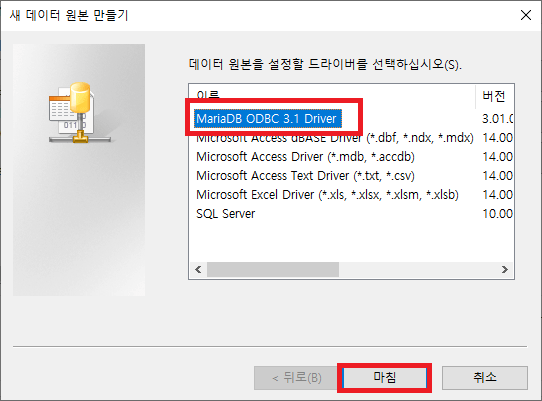
아래와 같이 화면이 나오면 Name을 입력합니다.
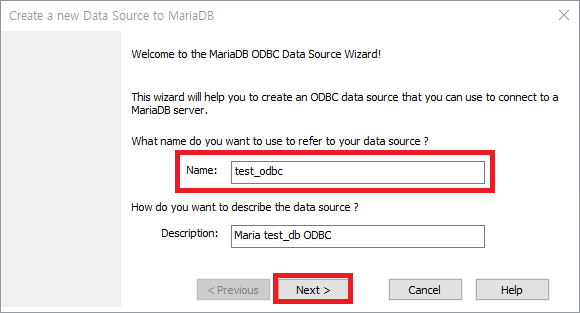
Next 버튼 클릭 후 아래와 같이 입력합니다.
아래 화면에 입력된 User name, password는 MariaDB를 설치할 때 설정한 ID 입니다.
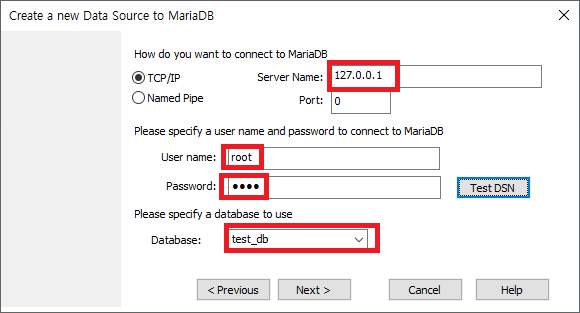
Test DSN을 클릭했을 때 아래와 같이 나오면 정상입니다.
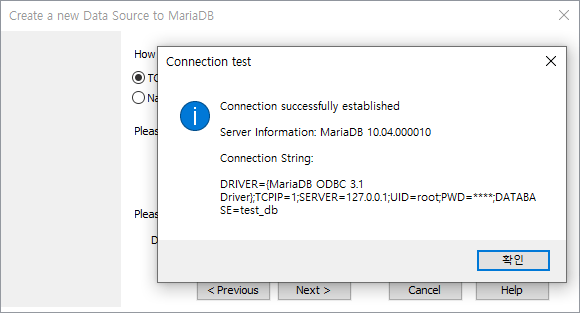
그리고 아래와 같이 Next
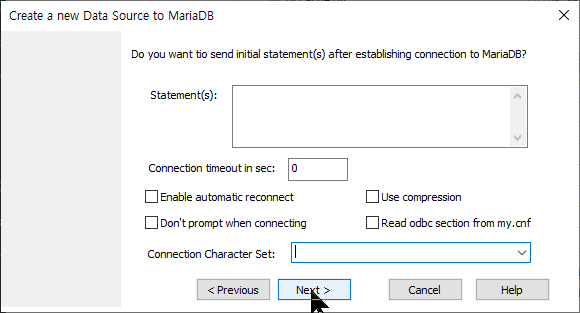
Next
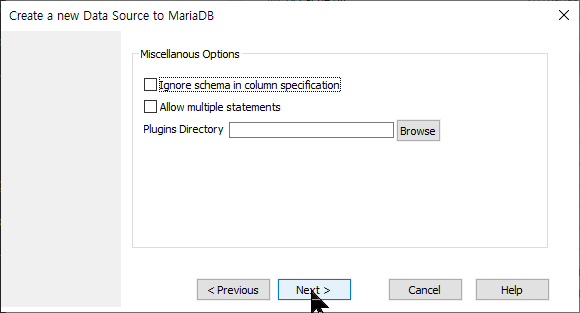
Next
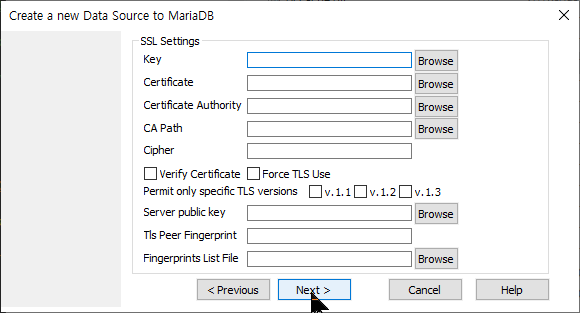
Finish 버튼을 누릅니다.
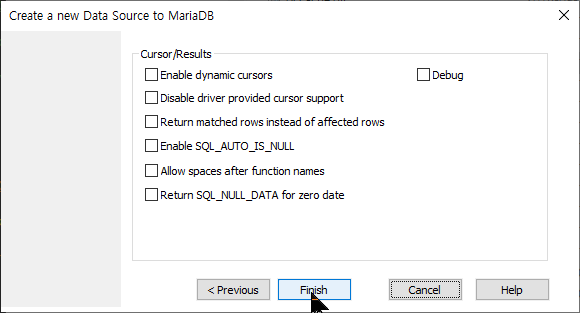
그러면 아래 그림과 같이 추가된 것을 볼 수 있습니다.
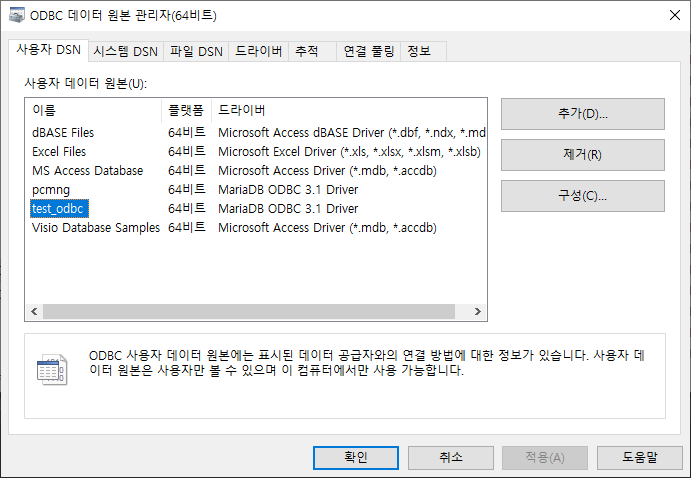
왜 MariaDB 뿐만 아니라 ODBC Connect를 설치해야 하는지 여기를 참고하시면 됩니다.
다음 글에서는 코딩을 해서 DB 기초 구문 Select, Delete, Update, Insert 구문을 해보겠습니다.
![[Visual C++] DB 연동 하기 – 2 (MariaDB, ODBC 설정)](https://3001ssw.com/wp-content/uploads/2024/12/blog_main_banner3.png)